 |
 |
|
||
 |
||||
Scannen met Epson Scan
Als u een afbeelding wilt scannen en die gescande afbeelding meteen wilt opslaan in de vorm van een bestand, kunt u Epson Scan starten als zelfstandig programma.
 |
Plaats uw originele document of foto op de scanner. Zie de Gebruikershandleiding.
|
 |
U start Epson Scan op een van de volgende manieren:
|
Windows:
Dubbelklik op het pictogram EPSON Scan op het bureaublad.
Dubbelklik op het pictogram EPSON Scan op het bureaublad.
Of selecteer het pictogram van de knop Start of Start > All Programs (Alle programma's) of Programs (Programma's) > EPSON > EPSON Scan > EPSON Scan.
Mac OS X:
Open de map Applications (Programma's) en dubbelklik op het pictogram EPSON Scan.
Open de map Applications (Programma's) en dubbelklik op het pictogram EPSON Scan.
Het Epson Scan-venster verschijnt.
 |
Ga op een van de volgende manieren te werk, afhankelijk van de gebruikte scanmodus.
|
Full Auto Mode (Volautomatische modus)
Klik op de knop Full Auto Mode (Volautomatische modus) als bij Mode (Modus) rechtsboven in het venster Scan (Scannen) is geselecteerd. Epson Scan scant de afbeelding automatisch en slaat deze op als JPEG-bestand in Pictures (Afbeeldingen) of My Pictures (Mijn afbeeldingen). Zie Volautomatische modus gebruiken voor meer informatie over het selecteren van meer instellingen.
Klik op de knop Full Auto Mode (Volautomatische modus) als bij Mode (Modus) rechtsboven in het venster Scan (Scannen) is geselecteerd. Epson Scan scant de afbeelding automatisch en slaat deze op als JPEG-bestand in Pictures (Afbeeldingen) of My Pictures (Mijn afbeeldingen). Zie Volautomatische modus gebruiken voor meer informatie over het selecteren van meer instellingen.
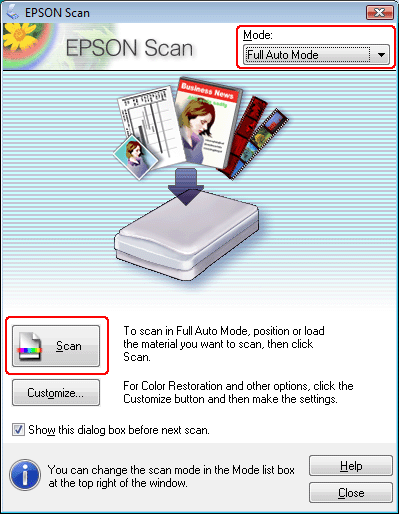
Home Mode (Thuismodus) of Professional Mode (Professionele modus)
Zie Basisinstellingen selecteren voor instructies als bij Mode (Modus) rechtsboven in het venster Home Mode (Thuismodus) of Professional Mode (Professionele modus) is ingesteld.
Zie Basisinstellingen selecteren voor instructies als bij Mode (Modus) rechtsboven in het venster Home Mode (Thuismodus) of Professional Mode (Professionele modus) is ingesteld.
 Opmerking:
Opmerking:|
Zie De scanmodus wijzigen als u van scanmodus wilt veranderen.
|